
Пиксель Facebook – это JavaScript-код, который позволяет точно отслеживать действия посетителей сайта, измерять эффективность рекламы и настраивать ремаркетинг. Для WordPress-площадок его установка занимает всего несколько минут, но требует внимательности к деталям: малейшая ошибка приведёт к искажённой аналитике.
Перед установкой необходимо создать пиксель в Meta Business Suite. В разделе «Данные» → «Пиксели» сгенерируется уникальный идентификатор. Этот ID – ключевой элемент кода, который впоследствии интегрируется в структуру сайта. Без корректного ID сбор данных будет невозможен.
Для WordPress существует два подхода к установке: через плагин или вручную. Плагины вроде PixelYourSite или Meta Pixel for WordPress автоматизируют процесс без необходимости редактировать код. Однако ручная установка через файл header.php или подключение через functions.php обеспечивает полный контроль над размещением скрипта.
Важно учитывать порядок загрузки скриптов: пиксель должен инициализироваться как можно раньше, чтобы фиксировать все действия пользователя. Поэтому рекомендуется размещать код сразу после открывающего тега <head>.
После интеграции обязательно протестируйте корректность работы через Facebook Pixel Helper – расширение для браузера, которое моментально покажет, отправляются ли события с сайта на сервер Meta.
Создание пикселя Facebook в рекламном кабинете Meta
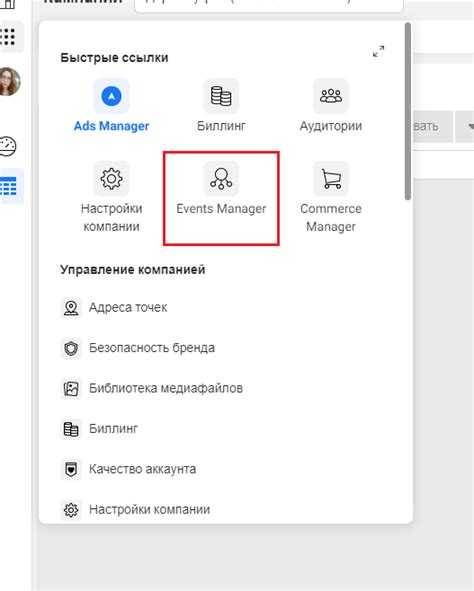
Откройте Events Manager в рекламном кабинете Meta. Выберите вкладку «Источники данных» и нажмите «Пиксели».
Кликните «Добавить» → «Создать пиксель». Введите название пикселя. Используйте идентифицирующее имя, например, название сайта или проекта. Это упростит работу при наличии нескольких пикселей.
Укажите URL сайта, если планируете быструю интеграцию. Этот шаг необязателен, но позволяет Meta предложить подходящий способ установки.
После создания пикселя появится его уникальный идентификатор (Pixel ID). Скопируйте его – он понадобится для добавления коду на сайт.
Далее выберите метод установки: вручную, через партнерскую интеграцию или через Google Tag Manager. Для WordPress рекомендовано использовать плагин или ручную вставку кода в header.
Обратите внимание: пиксель начнёт передавать данные только после корректной установки кода на сайте и активации событий.
Получение кода пикселя для вставки на сайт

Перейдите в рекламный кабинет Meta по адресу business.facebook.com/events_manager. Выберите нужный бизнес-аккаунт, затем нажмите «Подключить источники данных» и выберите «Веб».
В открывшемся окне нажмите «Пиксель Facebook» и задайте имя пикселя. Рекомендуется использовать название, связанное с доменом сайта для удобства идентификации.
После создания выберите вариант установки «Вручную добавив код пикселя на сайт». Система сгенерирует JavaScript-код, который необходимо скопировать.
Пример кода пикселя будет выглядеть так:
<script>
!function(f,b,e,v,n,t,s)
{if(f.fbq)return;n=f.fbq=function(){n.callMethod?
n.callMethod.apply(n,arguments):n.queue.push(arguments)};
if(!f._fbq)f._fbq=n;n.push=n;n.loaded=!0;n.version='2.0';
n.queue=[];t=b.createElement(e);t.async=!0;
t.src=v;s=b.getElementsByTagName(e)[0];
s.parentNode.insertBefore(t,s)}(window, document,'script',
'https://connect.facebook.net/en_US/fbevents.js');
fbq('init', 'ВАШ_ID_ПИКСЕЛЯ');
fbq('track', 'PageView');
</script>
<noscript><img height="1" width="1" style="display:none"
src="https://www.facebook.com/tr?id=ВАШ_ID_ПИКСЕЛЯ&ev=PageView&noscript=1"/></noscript>
Замените ВАШ_ID_ПИКСЕЛЯ на идентификатор пикселя, указанный в вашем аккаунте. Убедитесь, что код будет вставлен в раздел <head> всех страниц сайта для корректного отслеживания событий.
Добавление кода пикселя в шаблон WordPress вручную

Чтобы вручную внедрить код пикселя Facebook, потребуется доступ к файлам темы. Рекомендуется использовать дочернюю тему, чтобы избежать потери изменений при обновлении.
- Откройте админ-панель WordPress и перейдите в раздел «Внешний вид» → «Темы».
- Активируйте дочернюю тему или создайте её, скопировав файл
functions.phpиз родительской темы. - Перейдите в «Внешний вид» → «Редактор файлов темы» или подключитесь к сайту через FTP-клиент.
- Найдите файл
header.phpв каталоге активной темы. - Вставьте код пикселя Facebook непосредственно перед закрывающим тегом
</head>:
<!-- Facebook Pixel Code -->
<script>
!function(f,b,e,v,n,t,s)
{if(f.fbq)return;n=f.fbq=function(){n.callMethod?
n.callMethod.apply(n,arguments):n.queue.push(arguments)};
if(!f._fbq)f._fbq=n;n.push=n;n.loaded=!0;n.version='2.0';
n.queue=[];t=b.createElement(e);t.async=!0;
t.src=v;s=b.getElementsByTagName(e)[0];
s.parentNode.insertBefore(t,s)}(window, document,'script',
'https://connect.facebook.net/en_US/fbevents.js');
fbq('init', 'ВАШ_ИДЕНТИФИКАТОР_ПИКСЕЛЯ');
fbq('track', 'PageView');
</script>
<noscript>
<img height="1" width="1" style="display:none"
src="https://www.facebook.com/tr?id=ВАШ_ИДЕНТИФИКАТОР_ПИКСЕЛЯ&ev=PageView&noscript=1"/>
</noscript>
<!-- End Facebook Pixel Code -->
- Сохраните изменения и очистите кеш сайта (если используется плагин кэширования).
После внедрения проверьте корректность установки с помощью расширения Meta Pixel Helper для браузера.
Интеграция пикселя Facebook с помощью плагина

Установите плагин через админ-панель WordPress: «Плагины» → «Добавить новый», введите «PixelYourSite» и установите его. После активации перейдите в настройки плагина.
В разделе «Facebook Pixel» укажите идентификатор пикселя, который можно получить в рекламном кабинете Meta в разделе «Источники данных». Сохраните изменения.
PixelYourSite позволяет настроить отслеживание стандартных событий – просмотр страницы, добавление в корзину, покупка – через интерфейс без программирования. Для этого в разделе «Events» выберите нужное действие и задайте условия его активации (например, URL страницы или клик по кнопке).
Чтобы убедиться в корректной установке пикселя, используйте расширение браузера Meta Pixel Helper. Оно отобразит активность пикселя и зафиксирует передаваемые события.
PixelYourSite также поддерживает передовую настройку параметров, включая передачу пользовательских данных (email, телефон) для повышения эффективности ремаркетинга и оптимизации конверсий.
Проверка корректности установки через инструмент Facebook Pixel Helper
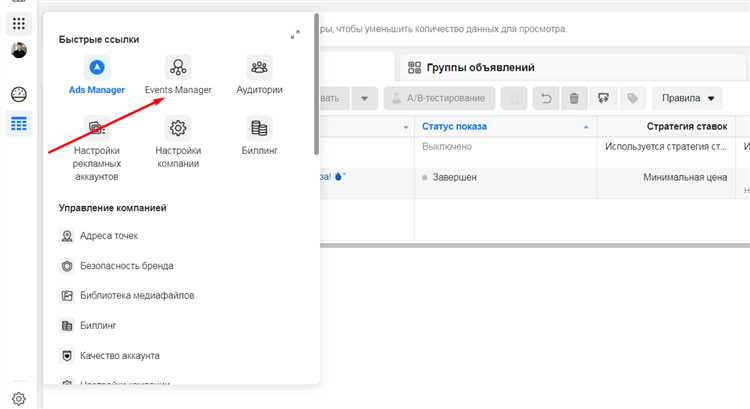
Для мгновенной проверки работы пикселя Facebook используйте расширение Facebook Pixel Helper для браузера Chrome. Скачайте его из официального магазина Chrome и установите, следуя инструкциям.
Откройте сайт, где установлен пиксель. Значок расширения должен активироваться и показать количество зафиксированных событий. Кликните на него для детального просмотра.
В появившемся окне отобразятся следующие параметры:
- ID пикселя – сверяется с ID в личном кабинете Facebook Ads Manager;
- События – отображение типов событий, например, PageView, Lead, Purchase;
- Статус передачи данных – успешная передача подтверждается зелёной отметкой “Received”;
- Ошибки и предупреждения – детализированное описание неполадок: отсутствующие параметры, некорректная инициализация или конфликты скриптов.
Особое внимание обратите на предупреждения о дублировании событий и отсутствии обязательных параметров (например, content_ids для событий покупок). Эти ошибки приводят к искажению аналитики и ухудшению оптимизации рекламы.
После внесения изменений обновите страницу и повторно проверьте показания Pixel Helper. Все события должны отображаться корректно, без критических ошибок и предупреждений.
Регулярная проверка через Facebook Pixel Helper необходима после обновлений плагинов, изменения темы или добавления сторонних скриптов, чтобы исключить конфликт кода и потерю данных.
Настройка событий отслеживания для кнопок и форм на сайте

Для точного анализа конверсий важно привязать события Facebook Pixel к интерактивным элементам сайта – кнопкам и формам. Первым шагом определите ключевые действия, которые нужно отслеживать: отправка формы, клик по кнопке “Купить” или “Подписаться”.
Используйте JavaScript для добавления вызова fbq(‘track’, ‘Событие’) в обработчики событий. Например, для кнопки с ID buyButton добавьте код:
document.getElementById('buyButton').addEventListener('click', function() { fbq('track', 'Purchase'); });
Для форм чаще применяется событие Lead или CompleteRegistration. При успешной отправке формы вызывайте:
fbq('track', 'Lead');
Если форма отправляется через AJAX, размещайте вызов после успешного ответа сервера, чтобы исключить ложные срабатывания.
Рекомендуется использовать уникальные названия событий, отражающие бизнес-логику. В Facebook Ads Manager их можно будет фильтровать и оптимизировать рекламу под конкретные действия.
Для проверки корректности интеграции задействуйте расширение Facebook Pixel Helper. Оно покажет, какие события сработали на странице и выявит ошибки в коде.
В WordPress удобно внедрять скрипты через дочернюю тему или плагины, позволяющие добавлять пользовательский JS без модификации ядра сайта. Это гарантирует сохранность настроек при обновлениях.
Отладка передачи данных из пикселя в рекламный кабинет Meta
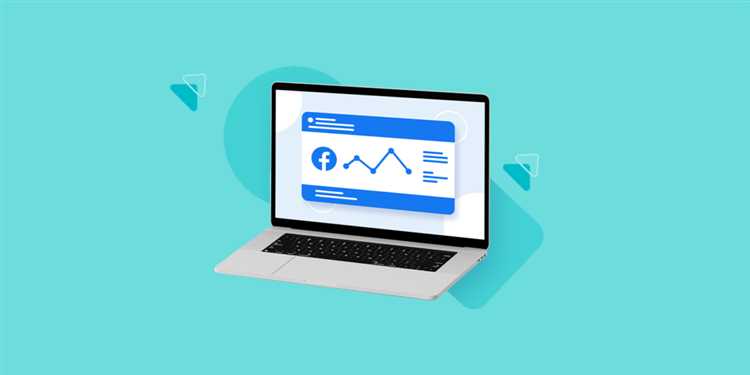
Первый шаг – проверка установки пикселя через Facebook Pixel Helper, расширение для браузера Chrome. Оно отображает активность пикселя на странице, фиксирует срабатывание событий и наличие ошибок в коде. При отсутствии срабатывания проверьте корректность вставки кода и отсутствие конфликтов с другими скриптами.
Для анализа поступающих данных используйте События в реальном времени в разделе «Пиксели» рекламного кабинета Meta. Здесь отображаются события, отправленные с сайта за последние 30 минут, с детализацией параметров. Отсутствие ожидаемых событий указывает на проблему с триггерами или передачей параметров.
При нестабильной передаче данных рекомендуется включить расширенную обработку событий (Enhanced Conversions). Она передает зашифрованные данные пользователей для повышения точности отслеживания. Проверку работы расширенной обработки проводят с помощью инструмента «Тестирование расширенных конверсий» в кабинете Meta.
Обратите внимание на соответствие параметров событий требованиям Meta. Несовпадение названий, отсутствие обязательных полей или неверный формат значений приводят к игнорированию данных или снижению качества отчетности. Например, параметр value должен быть числом с точкой в качестве десятичного разделителя.
Проверьте наличие и корректность идентификаторов пользователей (например, email, телефон), если вы используете дополнительные механизмы отслеживания. Их отсутствие или искажение снижает эффективность атрибуции и ремаркетинга.
Если данные не отображаются корректно, очистите кэш сайта и браузера, а также временно отключите плагины кэширования и безопасности, которые могут блокировать скрипты пикселя. Обновите страницу и заново проверьте отправку событий.
В случае использования Google Tag Manager убедитесь, что триггеры срабатывают именно на нужных страницах и передают все параметры. Для этого включите режим предварительного просмотра GTM и убедитесь в отправке данных в консоли отладки.
Для глубокой диагностики и анализа применяйте логи сервера и сетевые запросы в браузере (вкладка Network, фильтр по запросам на facebook.com). Наличие ответов с кодом 200 подтверждает успешную отправку, ошибки 4xx или 5xx указывают на проблемы с соединением или конфигурацией.
Регулярно проверяйте отчеты Meta Ads Manager, особенно вкладку «Пиксель» и «События», чтобы убедиться в точности и полноте данных. Несоответствия в отчетах могут сигнализировать о необходимости повторной настройки или обновления кода пикселя.
Вопрос-ответ:
Как добавить пиксель Facebook на сайт, созданный на WordPress, без использования плагинов?
Чтобы установить пиксель Facebook без плагинов, нужно получить код пикселя в рекламном кабинете Facebook. Затем в админке WordPress открыть раздел «Внешний вид» – «Редактор тем» и вставить код пикселя прямо в файл header.php перед закрывающим тегом </head>. После этого сохранить изменения. Такой способ подходит, если вы уверены в своих навыках работы с кодом и хотите избежать установки дополнительных расширений.
Какие действия нужно выполнить после установки пикселя Facebook на сайт WordPress, чтобы проверить его работоспособность?
После добавления кода пикселя важно проверить, правильно ли он работает. Для этого можно использовать расширение Facebook Pixel Helper для браузера Chrome. Оно покажет, активируется ли пиксель на вашем сайте и фиксирует ли события. Также в рекламном кабинете Facebook можно увидеть статистику и убедиться, что данные поступают. Если ошибок нет и данные обновляются, установка выполнена корректно.
Можно ли настроить отслеживание конкретных действий пользователей на сайте WordPress с помощью пикселя Facebook?
Да, пиксель позволяет отслеживать разные действия, такие как добавление товара в корзину, оформление заказа или заполнение формы. Для этого нужно добавить соответствующие события в код пикселя. В WordPress можно сделать это вручную, вставляя дополнительные скрипты на нужные страницы, либо с помощью специализированных плагинов, которые облегчают настройку таких событий без необходимости писать код.
Влияет ли использование плагина на скорость загрузки сайта при установке пикселя Facebook на WordPress?
Использование плагина может немного увеличить нагрузку на сайт, так как добавляется дополнительный код и скрипты. Однако большинство современных плагинов оптимизированы, чтобы не замедлять загрузку заметно. Если плагин качественный и обновляется разработчиками, влияние будет минимальным. Для минимизации влияния можно выбирать легковесные плагины или устанавливать пиксель вручную.
Как удалить пиксель Facebook с сайта WordPress, если он больше не нужен?
Чтобы убрать пиксель, нужно удалить добавленный код из файлов сайта или деактивировать и удалить плагин, если пиксель устанавливался через расширение. Если код вставлен вручную, зайдите в редактор тем и удалите скрипт пикселя из header.php или других файлов, где он был размещён. После удаления рекомендуется проверить с помощью Facebook Pixel Helper, что пиксель больше не активен.
Как правильно добавить код пикселя Facebook на сайт WordPress без использования плагинов?
Чтобы добавить код пикселя Facebook вручную, необходимо зайти в админку WordPress, открыть раздел «Внешний вид» — «Редактор тем» и найти файл header.php. В этом файле следует вставить код пикселя непосредственно перед закрывающим тегом </head>. После сохранения изменений пиксель будет активен на всех страницах сайта. Рекомендуется проверить работу пикселя с помощью официального инструмента Facebook Pixel Helper — расширения для браузера, которое показывает, правильно ли установлен и срабатывает ли пиксель.






